Использование программы Зона в телевизорах со Смарт ТВ
Программа Зона для Смарт ТВ позволяет находить нужный контент без необходимости оформления платной подписки. Практически все фильмы и сериалы доступны абсолютно бесплатно. Приложение может использоваться на любых телевизорах Смарт ТВ от компаний Самсунг, Филипс или LG.
Зона хорошо может работать даже с обычными телевизорами, у которых имеется цифровой ресивер, Blu-ray плеер, специальные приставки или небольшие компьютеры. Все это открывает доступ к соединению телевизора с компьютером, что и считается главным условием для правильного функционирования Зоны.
Прежде чем пользоваться приложением, его необходимо скачать на компьютер. Скачивать нужно специальную версию для Смарт ТВ прямо с официального сайта программы.
Порядок установки на Смарт-телевизоры Самсунг или LG
Перед началом использования всего функционала программы, необходимо сделать следующее:
- скачать Зону на компьютер c официального сайта ;

установить при помощи скаченного архива;
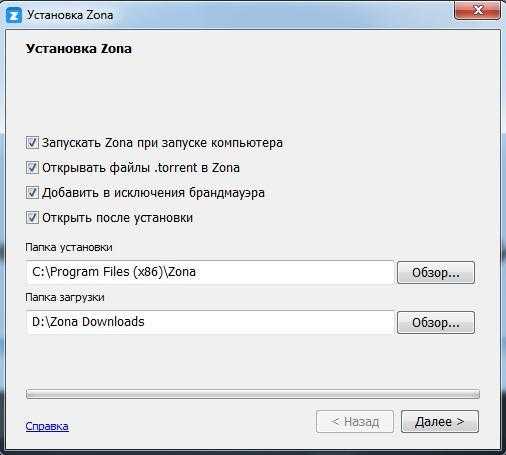
в открывшемся каталоге фильмов выбрать нужный файл и загрузить его на компьютер;
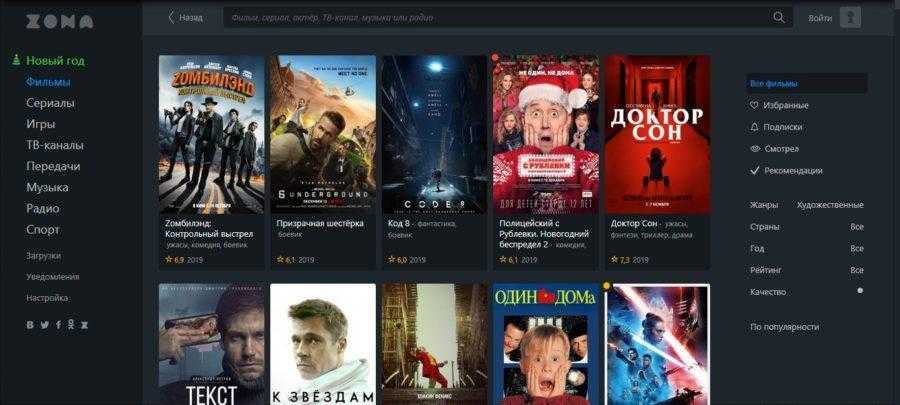
в настройках приложения обязательно нужно указывать возможность показа фильма на устройствах с поддержкой сервера DLNA.
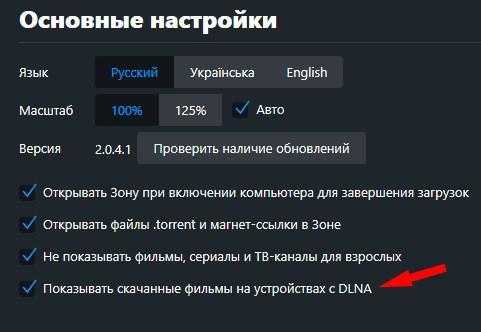
Затем при воспроизведении изображение будет передаваться на телевизор посредством предварительно настроенной локальной сети.
Также можно воспользоваться мобильной версией сайта Zona. Однако для подобного просмотра нужно стабильное и высокоскоростное подключение к интернету. В этом случае нужно просто через браузер зайти на этот сайт и запустить нужный фильм.
Как подключить программу Zona к телевизору
Выполнить это действие можно как беспроводным, так и проводным способом. В первом случае применяют Wi-Fi-роутер. Чтобы использовать все возможности «Зоны», нужно выбрать имеющийся на телевизоре аккаунт, авторизоваться в нем, введя собственные логин и пароль. Если учетная запись отсутствует, ее регистрируют, используя электронный почтовый ящик. После авторизации появляется возможность подключения к интернету, запуска приложений.
Подключение к DLNA-серверу
Перед использованием программы создают локальную сеть, к которой затем подключают телевизионное оборудование.
Для подключения к DLNA-серверу выполняют такие действия:
- Загружают программное обеспечение, предназначенное для организации домашних локальных сетей. Оно присутствует на сайте homemediaserver.ru/index.htm.
- Дожидаются завершения процесса установки. Запускают софт, вводят название телевизора или выбирают его из имеющегося списка. Нажимают кнопку «Продолжить».
- Прописывают путь к папке, в которую ранее была загружена «Зона». Используют клавишу «Готово».
- Нажимают «Выполнить» для сохранения настроек, а затем «Закрыть».
- Кликают по кнопке «Запуск» для активации сервера.
При правильном выполнении действий на телевизоре появляется медиасервер. При выборе этого элемента открывается доступ к папке на ПК, в которой хранятся скачанные через приложение «Зона» фильмы. Источником может становиться планшет или смартфон с установленным приложением. Для правильного сопряжения с телевизором скачивают дополнительный софт.
Как подключить программу Zona к телевизору
Выполнить это действие можно как беспроводным, так и проводным способом. В первом случае применяют Wi-Fi-роутер. Чтобы использовать все возможности «Зоны», нужно выбрать имеющийся на телевизоре аккаунт, авторизоваться в нем, введя собственные логин и пароль. Если учетная запись отсутствует, ее регистрируют, используя электронный почтовый ящик. После авторизации появляется возможность подключения к интернету, запуска приложений.
Подключение к DLNA-серверу
Перед использованием программы создают локальную сеть, к которой затем подключают телевизионное оборудование.
Для подключения к DLNA-серверу выполняют такие действия:
- Загружают программное обеспечение, предназначенное для организации домашних локальных сетей. Оно присутствует на сайте homemediaserver.ru/index.htm.
- Дожидаются завершения процесса установки. Запускают софт, вводят название телевизора или выбирают его из имеющегося списка. Нажимают кнопку «Продолжить».
- Прописывают путь к папке, в которую ранее была загружена «Зона». Используют клавишу «Готово».
- Нажимают «Выполнить» для сохранения настроек, а затем «Закрыть».
- Кликают по кнопке «Запуск» для активации сервера.
При правильном выполнении действий на телевизоре появляется медиасервер. При выборе этого элемента открывается доступ к папке на ПК, в которой хранятся скачанные через приложение «Зона» фильмы. Источником может становиться планшет или смартфон с установленным приложением. Для правильного сопряжения с телевизором скачивают дополнительный софт.
Тарифы и промокод
В каталоге IVI больше 80 тысяч фильмов и сериалов. Многое можно смотреть бесплатно и без регистрации. Правда, есть нюансы: качество видео не выше 720р и демонстрация нескольких рекламных роликов во время просмотра.

- Для наших читателей: бесплатная подписка на 30 дней по промокоду (58ea3782cf), вводить без скобок.
- Пробная подписка «ИВИ» за 1 рубль на 14 дней. Вы получите неограниченный доступ ко всему видеоконтенту, который доступен подписчикам. По окончании тестового периода можно либо отказаться от использования сервиса, либо оформить полноценную подписку. Как оформить пробную подписку, читайте ниже, в разделе «Подключение подписки».
Полноценный доступ обойдётся в 399 рублей в месяц. Можно оплатить доступ сразу на три месяца, полгода или год и получить скидку.

Кроме этого, у IVI есть спецпредложения, которые позволяют вам экономить.
Подписка IVI.ru позволяет смотреть без рекламы в высоком качестве только основной контент. Также подписчику доступны IP телеканалы. Киноновинки и популярное видео нужно оплачивать отдельно. Платные фильмы обойдутся вам от 299 до 999 рублей. Стоимость зависит от актуальности, требований правообладателя и качества видео.
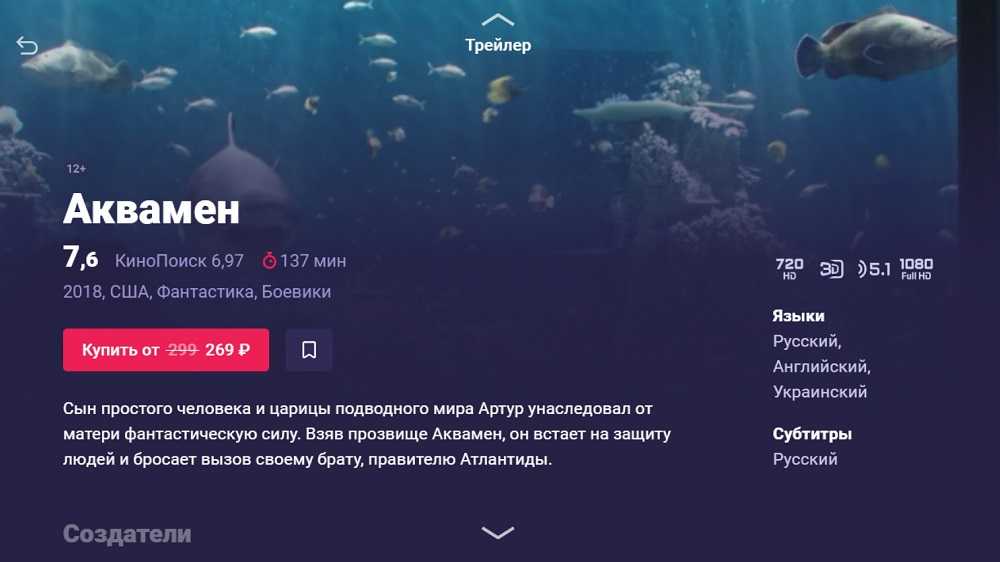
На фильмы, вышедшие из проката, действуют скидки. Есть возможность аренды. Это дешевле – от 99 до 399 рублей. Но время просмотра будет ограничено.
Кинотеатры доступные в РФ только через VPN
Как я уже писал выше сейчас не все бесплатные онлайн кинотеатры доступны жителям РФ. Для их работы можно использовать VPN-сервис чтобы сменить свой IP-адрес на заграничный. Для меня стал отличным вариантом Atlas VPN, так как в отличии от бесплатных он обеспечивает хорошую скорость и стабильность.
Filmix Pro
- без рекламы в приложении, сбора аналитики и отслеживаемых трекеров
- быстрота и удобство использования на медиа-приставках и планшетах
- преимущества при авторизации на сайте через логин и пароль
- возможность смотреть через свой плеер (MX Player, BSP или VLC)
- отдельный сервер для обхода блокировок Роскомнадзора
Скачать APK Filmix (всегда последняя версия) из РФ через VPN
Скачать APK Filmix Pro из РФ без установки VPN
HDrezka
Это бесплатный онлайн кинотеатр с запрещённого Роскомнадзором сайта https://rezka.ag/. Поэтому работать будут только через VPN. Из особенностей:
- стартовая вкладка новинок с фильтрацией по стране, жанру и рейтингу
- основные разделы категорий: Фильмы, Сериалы, Аниме и Мультфильмы
- все доступные закладки из избранного отображаются с аккаунта пользователя
- на вкладке фильма отображена вся информация: дата выхода, актёры, отзывы…
- возможность не только смотреть онлайн, но и скачивать фильмы
- на Android TV доступен автоматический переход на следующую серию сериала
- возможность оставлять комментарии к видео и выставлять свой рейтинг фильма
KinoPub
Хороший сервис, но платный:30 дней — 250₽, 90 дней — 700₽, 180 дней — 1300₽.
Из за Роскомнадзора часть ресурсов работает через VPN.
Зона в телевизорах со СмартТВ
Зона (англ. Zona) – это универсальный и бесплатный торрент-клиент. Эта программа, кроме обычных возможностей торрент-клиентов, позволяет скачивать и просматривать в режиме потока видео или слушать музыку.
Специального приложения Zona для SmartTV, к сожаленью, не существует и разработчики пока не сообщают о том, появится ли оно вообще. За то можно подключить свой домашний компьютер или ноутбук к телевизору с помощью технологии DLNA, которую зона поддерживает. С помощью этой технологии можно объединить домашний компьютер и ТВ в единую сеть через WiFi или через проводное соединение (Ethernet)
SmartTV платформы, не важно Android, Tizen или WebOS эту возможность, как правило, поддерживают
Шаг 8: Наслаждайтесь просмотром контента на своем телевизоре
Поздравляем, вы успешно установили приложение Zona на свой смарт телевизор! Теперь вы можете наслаждаться просмотром любимых фильмов и сериалов на большом экране, не используя никаких дополнительных устройств.
Для того, чтобы начать просмотр, откройте приложение Zona на своем телевизоре и выберите интересующий вас контент. В приложении доступна огромная база фильмов и сериалов, а также телепередач и мультфильмов для детей.
Кроме того, в приложении Zona предусмотрены удобные фильтры, которые помогут вам выбрать контент по жанру, наличию субтитров и другим параметрам. Также вы можете добавлять понравившиеся фильмы и сериалы в избранное, чтобы не забыть про них в будущем.
Наслаждайтесь просмотром качественного контента на своем телевизоре с приложением Zona!
Возможные проблемы
Использование программы Zona для Smart TV LG может осложниться рядом возникающих проблем. Рассмотрим самые распространенные из них.
Ошибка доступа к серверу
Обычно ошибка возникает в том случае, если какое-либо программное обеспечение компьютера не позволяет Зоне использовать все свои возможности. К таким программам относятся антивирусы и файрволы. Выходом в данном случае станет занесение Зоны в списки исключений или же полное отключение антивируса.
Также подобная ошибка возникает при нарушениях работы сети. Отсутствие подключения к интернету не позволит использовать программу. Надо проверить целостность кабеля и перезагрузить устройства.
Не работают ТВ-каналы
Ошибки в трансляции телевизионных каналов могут быть из-за смены поставщиков сигнала или же с несвоевременным обновлением программы. Единственное, что можно сделать в этом случае, это произвести обновление. Если операция не помогла, значит проблема кроется во внешнем источнике.
Телевизор не «видит» Зону
Такой исход возможен в том случае, если телевизор не имеет встроенной поддержки DLNA. Также иногда пользователи забывают поставить соответствующую галочку в настройках приложения, что и приводит к отсутствию синхронизации.
Правильная установка программы Zona открывает перед пользователями массу возможностей по использованию бесплатного медиаконтента. А с применением технологий Смарт ТВ это и вовсе становится настоящим подарком для пользователей.
Источник
Как установить на смарт тв приложение zona
Шаг 1: Проверьте поддержку вашего телевизора
Перед установкой приложения zona на ваш смарт тв, убедитесь, что ваш телевизор поддерживает это приложение. Если нет, возможно вам придется использовать альтернативные способы загрузки и установки приложения, такие как Chromecast или Fire TV.
Шаг 2: Найдите и скачайте приложение zona
Найдите приложение zona в магазине приложений на вашем телевизоре. Если вы не можете найти его в магазине приложений, попробуйте загрузить его с официального сайта на вашем телевизоре.
Шаг 3: Установите приложение
После того как вы скачали приложение zona, нажмите на кнопку «Установить». Обычно это займет несколько минут. После завершения установки, вы можете найти приложение zona на вашем телевизоре и начать его использовать.
Шаг 4: Наслаждайтесь просмотром
Теперь вы готовы наслаждаться своими любимыми фильмами и телешоу на большом экране удобно и легко благодаря приложению zona на вашем смарт тв.
Приложение Зона — что это такое
Приложение Зона представляет собой специальную программу, после установки которой, пользователю открывается доступ к широким возможностям интернета. Тут можно бесплатно смотреть фильмы и сериалы онлайн, а также скачивать их на диск. Дополнительно предусмотрена возможность прослушивания музыки из различных источников.
Тут разработана удобная сортировка фильмов и сериалов по жанрам, рейтингам и году выпуска. Возможность добавлять контент в папку «Избранное» позволяет создавать собственную библиотеку.
Помимо стандартного для подобных программ набора фильмов, тут также можно смотреть телевизионные каналы, слушать радио и находить нужные спортивные трансляции. Подобный функционал, небольшое количество рекламы и постоянные обновления делают программу одной из самых продвинутых площадок для онлайн просмотра и скачивания контента.
Обычно программа используется на компьютерах и мобильных платформах, но имеется возможность пользоваться функциями и на телевизорах. Стоит отметить, что такая возможность потребует от пользователя проведения ряда дополнительных манипуляций.
Напрямую скачать Зону на телевизор Smart TV сейчас невозможно. Однако можно воспользоваться специальной технологией DLNA. Посредством беспроводных сетей WiFi компьютер и телевизор могут объединяться в единую систему. И тогда можно использовать Зону через компьютер.
Как подключить телевизор к DLNA-серверу
Инструкция для просмотра фильмов, скачанных с Зоны, на примере Samsung:
- Установите ПО Samsung AllShare. Это официальная программа, которая позволяет создать локальную сеть из устройств в доме.
- После запуска программа проверяет наличие второго устройства, стабильного подключения и папки «Мои документы» на компьютере.
- Выберите устройство, которое будет использовано как средство воспроизведения.
- Подключите телевизор, нажмите «Завершено».
- Видеофайлы нужно загружать в «Мои документы». Настройте эту папку по умолчанию в Zona.
Программа Zona для современного телевизора со смарт ТВ это универсальное решение сложностей с просмотром любимых фильмов и сериалов. При наличии этой утилиты не требуется использовать различные цифровые носители, так как ваш телевизор сам превращается в полноценный домашний кинотеатр с широким выбором кинолент для просмотра. Скачать это приложение для устройств марки Samsung или LG, а также иных современных моделей вы можете у нас на сайте, однако перед этим хотелось бы более подробно остановиться на возможностях данного софта.
Порядок установки Zona на Смарт ТВ
Многих пользователей одолевает вопрос, как установить этот плагин на телевизор? На практике, на Ваш ТВ ничего ставить не придется, так как передача понравившегося видео происходит через ПК или ноутбук. Порядок установки выглядит следующим образом:
- после установки приложения, потребуется загрузить понравившуюся киноленту через программу;
- далее в разделе с настройками утилиты требуется пометить галочкой опцию «Показывать скачанные фильмы на устройствах с DLNA»;
- саму программу далее можно закрыть, а после предстоит создать на ПК домашний сервер с доступом к видеофайлам, загруженных кинолент;
- требуется обеспечить подключение ТВ и ПК к одной сети (в данном случае лучше всего будет использовать Wi-Fi подключение, либо LAN, если Ваш ТВ поддерживает его);
- далее на компьютере при помощи специального программного обеспечения настраивается сервер DLNA;
- впоследствии трансляция отправляется по специальному сигналу на телевизор, на котором начинает отображаться кинолента.
Такой метод позволяет полностью отказаться от различных цифровых носителей. Кроме того, вы имеете возможность, не прекращая трансляцию загружать новые фильмы или сериалы на созданный сервер.
Проблемы и пути их решения
При использовании Zona могут возникать затруднения, связанные с неправильной настройкой оборудования. Некоторые из них можно устранить своими силами.
Ошибка доступа к серверу
Если это оказывается неэффективным, антивирус полностью отключают. Менее распространенной причиной считаются сбои в работе интернета. При отсутствии подключения использование программы становится невозможным. При проводном подключении нужно осмотреть кабель провайдера, при беспроводном — перезагрузить роутер.
Антивирусные программы могут вызвать ошибку доступа к серверу.
Не работают каналы
Такая ошибка возникает из-за смены провайдера или отказа от обновления программного обеспечения. Устранить первую причину самостоятельно невозможно. Во втором случае поможет установка обновлений. Если такое действие не дает результата, стоит искать причину во внешнем источнике.
Телевизор «не видит» программу
Такое случается, если оборудование не поддерживает технологию DLNA. Иногда пользователи забывают ставить «галочки» возле нужных пунктов при настройке приложения. Это делает синхронизацию компьютера и ТВ невозможной.
Проблемы с установкой и их решение
Устаревшая версия Java
Зона сама пробует установить необходимую для работы версию Java. Это не всегда получается. Если у вас не запускается Зона, переустановите Java.
Зайдите в «Пуск → Панель управления → Установка и удаление программ».
Найдите в списке все программы, название которых начинается на Java, и нажмите Удалить. Найдите в списке программ Зону и удалите её. Теперь установите последнюю версию Зоны ещё раз.
Антивирус блокирует Зону
Зона не содержит каких-либо вирусов, троянов и червей. Это подтверждают эксперты в своем отчете.
Зона гарантирует отсутствие вирусов в каталоге. Приложение работает только с проверенными базами. Риск заражения компьютера при работе с Зоной ниже, чем при скачивании файлов через браузер.
Инструкции по настройке Dr. Web, Eset Nod 32, AVG, Avast, Comodo и Avira.
Инструкции о том, как сделать так, чтобы Аваст перестал блокировать Зону , от одного из наших пользователей.
Подключение Zona к ТВ
Подключить Zona к телевизору можно посредством проводного или беспроводного соединения. Беспроводное включает в себя использование WiFi роутера.
Для использования всех возможностей программы нужно выбрать существующую учетную запись и войти в нее под своим паролем. Если учетной записи еще нет, то нужно будет ее создать с использованием адреса электронной почты. Сразу после входа откроются все возможности по использованию сети и доступных приложений.
Как подключить телевизор к DLNA-серверу
Для использования программы Zona для Смарт ТВ, необходимо предварительно создать DLNA сервер, а затем подключить к нему устройство. Для осуществления задуманного, нужно сделать следующее:
- скачать специальное ПО, позволяющее организовывать локальные сети в домашних условиях ( www.homemediaserver.ru/index.htm );
запустить программу, выбрать название вашего телевизора из предложенного списка, нажать «Далее»;
указать путь к папке на компьютере, куда вы скачали фильмы из приложения Зона. Нажать «Готово»;
нажать «Выполнить», чтобы сохранить настройки, затем «Закрыть»;
нажать кнопку «Запуск», чтобы запустить сервер.
Теперь на вашем телевизоре должен появиться медиа-сервер. Выбрав его, вы получите доступ к папке на компьютере, в которой хранятся фильмы из приложения Зона.
Также можно использовать в качестве источника андроид смартфоны или планшеты, на которых может быть установлена программа Зона. Но для правильной синхронизации с телевизором потребуется предварительно установить необходимое программное обеспечение.
Проблемы и решение
Не воспроизводится видео в приложении
- В разделе «Профиль» перейдите на страницу «Служба поддержки» и нажмите кнопку «Очистить кэш».
- В профиле откройте «Настройки» — «Экспериментальные настройки». Попробуйте поменять параметры.
- Если видео не воспроизводится на Android TV, зайдите в Google Play Market и проверьте наличие обновлений для приложения IVI. Если обновление доступно, его следует установить.
- Формат видео может не поддерживаться на конкретном устройстве. Попробуйте посмотреть другой фильм или бесплатный сериал. Если всё работает, значит, проблема в этом. Помочь может обновление прошивки вашего телевизора.
Ошибка «VSE_004»
Появляется при нестабильном интернет-соединении. Попробуйте выполнить следующие действия:
- Перезапустите телевизор и роутер.
- Очистите кэш.
- Проверьте работу приложения.
Если проблема не устранена, убедитесь, что интернет работает. Проверьте скорость подключения на других устройствах. В случае проблем с интернетом обратитесь к вашему провайдеру.
Не удаётся отменить подписку
После того, как вы отказались от продления подписки, деньги с карты всё равно списываются. Если подписка в приложении всё ещё активна, попробуйте отменить её ещё раз. Отвяжите карту от сервиса. В случае, когда это не помогает, напишите в службу поддержки через форму обратной связи https://ask.ivi.ru/knowledge-bases/10/articles/51638-kak-otklyuchit-prodlenie-podpiski-ivi
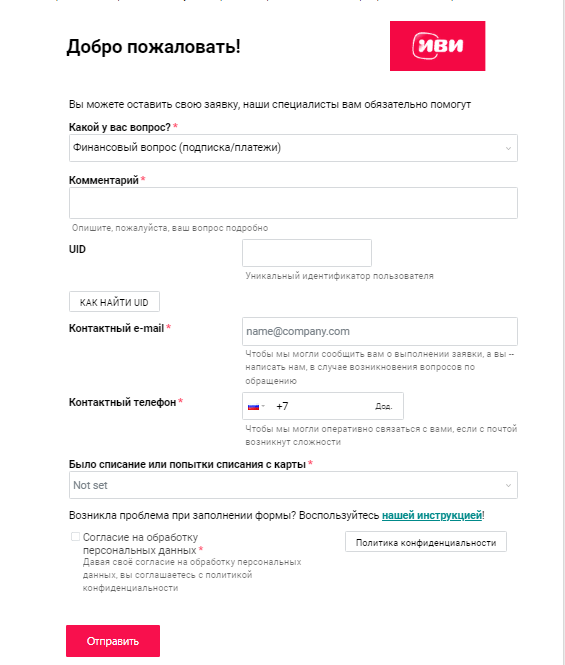
В поле «Какой у вас вопрос?» выберите «Финансовый вопрос».
Не удаётся оплатить подписку
Попробуйте использовать карту другого банка. Если не срабатывает Visa/MasterCard, используйте карту МИР.
В случае, когда вы не можете оплатить услугу через App Store или Google Play, отключите автопродление в магазине и попробуйте оплатить услугу банковской картой напрямую на сайте или в приложении IVI.
После удаления приложения деньги продолжают списываться
Удаление приложения не означает одновременный отказ от подписки. Если у вас есть активная подписка и деньги на карточке, средства будут продолжать списываться.
Войдите в профиль на сайте IVI.ru и откажитесь от продления подписки или отвяжите банковскую карту.
Как восстановить пароль
Автор статьи Сергей Сакадынский Занимался созданием и администрированием интернет-ресурсов. 10 лет опыта работы с электроникой и интернет-технологиями.
Статья помоглаНе помогла
Описание приложения Zona + ссылки на скачивание
Зона – это сборник самых новых фильмов и сериалов, которые можно смотреть бесплатно в режиме онлайн. В библиотеке свыше 110000 кинокартин и их список постоянно обновляется. При достаточной скорости интернета, можно смотреть фильмы на телевизоре, на ПК с Windows, на смартфоне. Большинство устройств готово воспроизводить большое количество видео, сериалов, телеканалов (более 300). При этом требования к устройствам минимальны – Android 4.4 KitKat или свежее. Подходит и для Android TV: голосовое управление, управление пультом.
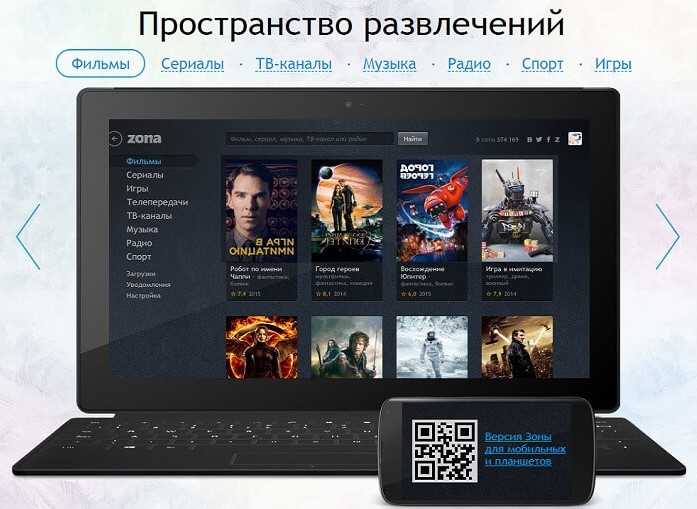
Ссылка на скачивание Zona для iPhone. Важный нюанс – для iPhone приложение обладает урезанным функционалом, отображает только официальные трейлеры.
Описание приложения
Зона – это специальная программа, которая открывает пользователям доступ к платному контенту, в том числе музыкальному. В нем представлена удобная сортировка сериалов, мультфильмов и фильмов по году выпуска и по жанру. Есть папка «избранное» для создания собственной библиотеки. Кроме стандартного набора фильмов представлены многочисленные телевизионные каналы, радио и спортивные трансляции.
https://youtube.com/watch?v=kLkBU39BE-I
Приложение постоянно обновляется, что делает его продвинутой площадкой для скачивания и просмотра контента в онлайн формате. В нем присутствует небольшое количество рекламы, которая ненавязчиво отображается при работе с программой.
Утилиту можно использовать на компьютерах и мобильных устройствах, но есть вариант для просмотра для установки на телевизорах.
У нее есть масса преимуществ:
- бесплатный доступ;
- высокая скорость загрузки любого контента;
- умеренное количество рекламы;
- большая библиотека – 14 тысяч сериалов, 110 тысяч фильмов, 300 каналов, 600 радиостанций;
- отсутствие спама;
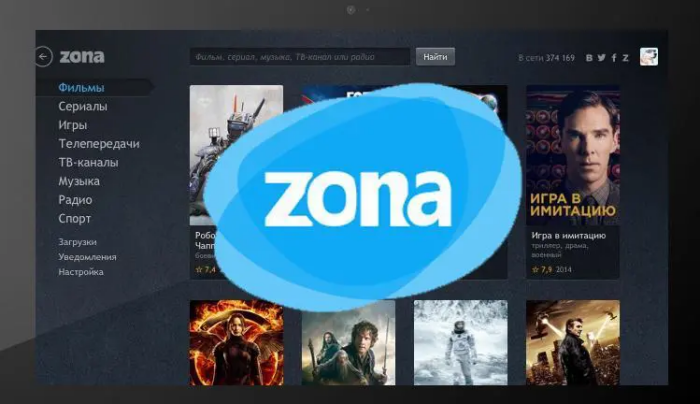
- множество тем для оформления;
- просмотр и прослушивание с места, на котором контент был поставлен на паузу;
- уведомление о выходе новых серий;
- выбор качества видео и звука.
Однако есть минусы:
- часть контента недоступна для ряда регионов страны, поэтому понадобится установка VPN;
- есть баги, в особенности на телевизорах;
- реклама появляется в самых интересных моментах, и ее объем зависит от длительности файла.
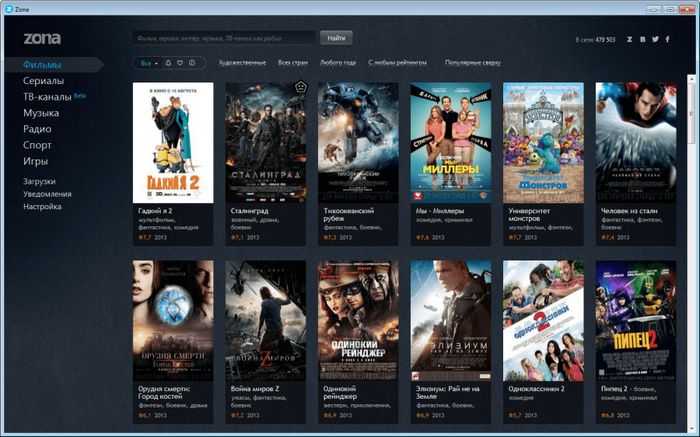
Установка Zona на телевизор LG
- Что такое программа Zona
- Использование приложения Zona в телевизорах со Smart TV
- Порядок установки
- Как подключить программу Zona к телевизору
- Подключение к DLNA-серверу
- Проблемы и пути их решения
- Ошибка доступа к серверу
- Не работают каналы
- Телевизор «не видит» программу
- Дополнительная информация
Разработчики постоянно создают новые программы для просмотра фото и видео на телевизорах. В этих целях используются и приложения, предназначенные для телефонов и компьютеров. Например, программу Zona скачать на телевизор LG Smart TV можно без проблем. Она становится хорошим средством просмотра контента на большом экране.
Как смотреть ТВ каналы без антенны
1. Использование IPTV
Подключиться к интернету и выбрать провайдера с IPTV пакетом – это также один из способов смотреть ТВ каналы без антенны
Выбирая провайдера, обращайте внимание на доступность необходимых вам каналов, объем трафика и качество изображения
2. Онлайн-сервисы ТВ-каналов
Сейчас в Интернете много онлайн-сервисов телеканалов. Многие из них предлагают возможность бесплатного просмотра некоторых каналов. Ограничение этого способа в том, что вы можете смотреть только то, что показывают в данный момент. В некоторых сервисах есть и архив с записью прошлых программ, но не все.
3. Стриминговые сервисы
Существуют платные стриминговые сервисы, которые предлагают обширный выбор каналов и фильмов. Стоимость обслуживания может быть очень разной в зависимости от выбранного сервиса, но обычно она невысока.
4. Smart TV или то, что можно подключить к телевизору
Если у вас есть телевизор с функцией Smart TV или вы можете подключить к нему медиаплеер, тогда вы можете смотреть каналы с помощью приложений. Практически все телеканалы имеют собственные приложения для Smart TV. Проблема только в том, что вы можете не найти в этих приложениях весь набор каналов, который вы хотели бы смотреть.
| Способ | Плюсы | Минусы |
|---|---|---|
| IPTV | Крупный выбор каналов | Высокие цены на обслуживание |
| Онлайн-сервисы | Бесплатность | Ограниченный выбор каналов и привязка к времени |
| Стриминговые сервисы | Большой выбор каналов и фильмов | Платность |
| Smart TV и приложения | Возможность установки приложений большинства каналов | Невозможность нахождения всех нужных каналов |
Выберите тот вариант, который больше всего подходит вам по деньгам и комфорту использования. Удачного просмотра каналов!
Что-то не работает
Антивирус блокирует Зону
Зона не содержит каких-либо вирусов, троянов и червей. Это подтверждают эксперты компании «AntiMalware» в своем отчете.
Зона гарантирует отсутствие вирусов в каталоге. Приложение работает только с проверенными базами. Риск заражения компьютера при работе с Зоной ниже, чем при скачивании файлов через браузер.
Инструкции по настройке Dr. Web, Eset Nod 32, AVG, Avast, Comodo и Avira
Ошибка доступа к серверу
Обычно эта ошибка связана с тем, что ваш антивирус или фаервол ошибочно блокирует Зону. Добавьте её в исключения. Инструкции по настройке Dr. Web, Eset Nod 32, AVG, Avast, Comodo и Avira
Так же эта ошибка может возникнуть, если у вас отключился интернет — проверьте настройки сети.
В редких случаях сервер Зоны не работает по техническим причинам. В этом случае подождите, когда работа сервера будет восстановлена.
Нет источников
Зона скачивает фильмы и сериалы с помощью технологии торрент . Это означает, что файлы скачиваются с компьютеров других людей — это и есть источники.
Иногда источников нет в сети. Подождите, когда они появятся. Если файл не начал качаться в течение суток, скорее всего этот вариант никто не раздает — найдите другой вариант фильма или сериала, с большим количеством источников.
Не работают ТВ-каналы
Зона сменила поставщика телеканалов. В ближайшее время будет восстановлено работа 150 телеканалов. Установите последнюю версию Зоны .
Не работает раздел спорт
Зона находит ссылки на трансляции на разных сайтах. К сожалению, ссылки не всегда работают. Нажмите на название трансляции и выберите другой вариант из списка.
Телевизор не «видит» Зону
Убедитесь, что ваш телевизор поддерживает технологию DLNA .
Проверьте, что в настройках Зоны стоит галочка «Показывать скачанные фильмы на телевизорах с DLNA».
Zona для Android
Предлагаю начать именно с приложения для Android. Zona может заменить вам все кинотеатры, ТВ и IPTV плееры, так как всё это есть в одном месте. На самом деле, это очень удобно и вам не придется переключаться между программами.
Зона имеет очень большую базу фильмов, которая не уступает тому же кинотеатру Filmix, а количество ТВ каналов не заставит вас скучать. Если быть точнее, в Зону встроено 200+ популярных ТВ каналов (фильмы, общие, спорт). Так же есть каналы, которых нет в бесплатных плейлистах, а именно Матч, Футбол, Premiere, VIP, TV1000 и т.д.
Скриншоты
Основные возможности и преимущества уже сказал выше, предлагаю ознакомиться с интерфейсом. Эти скриншоты сделаны на моем Android TV “Mi Box S”:
Скачать Зона для Андроид
Как и всегда я рекомендую делать загрузку только на проверенных источниках и если есть возможность, сделайте это на официальном сайте:
Если по каким-то причинам оф. сайт не устраивает, можете сделать это на 4pda (нужна регистрация):





























